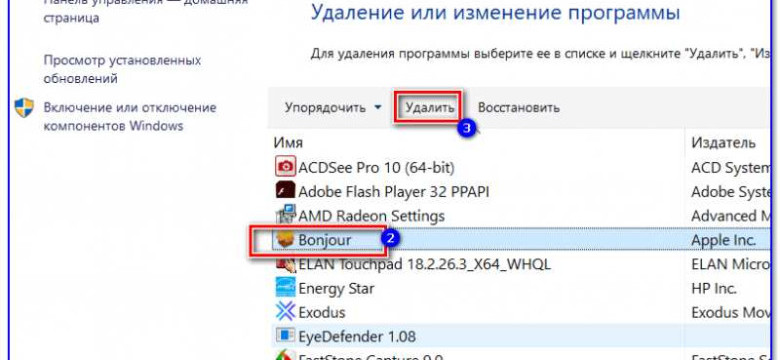
AutoCAD - это программа для создания проектов и 3D-моделей, но может возникнуть необходимость удалить ее с вашего компьютера. Возможно, вы решили перейти на другую программу или просто не используете AutoCAD больше. В этой статье будет рассказано, как окончательно удалить AutoCAD с вашего ПК без остатка.
Перед тем как начать, важно отметить, что удаление программы AutoCAD полностью с компьютера может повлиять на другие приложения и файлы, связанные с AutoCAD. Поэтому перед удалением программы рекомендуется сохранить все необходимые файлы и создать резервную копию важной информации.
Процесс удаления AutoCAD начинается с доступа к панели управления вашего компьютера. Найдите раздел "Программы и компоненты" или "Установка и удаление программ". В списке программ найдите AutoCAD и щелкните правой кнопкой мыши на нем. В контекстном меню выберите "Удалить".
После подтверждения удаления AutoCAD начнется процесс деинсталляции программы. Необходимо следовать инструкциям на экране и подтверждать действия для удаления всех компонентов AutoCAD с вашего компьютера. При этом, важно отметить, что удаление AutoCAD может занять некоторое время в зависимости от скорости вашего компьютера и размера программы.
После завершения процесса удаления AutoCAD рекомендуется перезагрузить компьютер, чтобы убедиться, что программа полностью удалена. Теперь вы можете быть уверены, что AutoCAD удален без остатка и не оставил никаких следов на вашем ПК.
Как удалить AutoCAD полностью с компьютера: подробная инструкция
Чтобы удалить AutoCAD полностью с ПК, выполните следующие действия:
| Шаг 1: | Откройте меню "Пуск" и выберите "Панель управления". |
| Шаг 2: | В "Панели управления" выберите "Программы" или "Программы и компоненты", в зависимости от вашей операционной системы. |
| Шаг 3: | Найдите AutoCAD в списке программ и щелкните правой кнопкой мыши. Выберите "Удалить" или "Изменить/Удалить". |
| Шаг 4: | Следуйте инструкциям на экране, чтобы удалить программу полностью. |
Это должно удалить AutoCAD с вашего компьютера. Однако, после этого процесса могут остаться некоторые остатки программы. Чтобы окончательно удалить все остатки AutoCAD, рекомендуется выполнить дополнительные действия:
| Шаг 1: | Откройте проводник и перейдите в папку "Program Files" (для 32-битных систем) или "Program Files (x86)" (для 64-битных систем). |
| Шаг 2: | Найдите папку AutoCAD и удалите ее. |
| Шаг 3: | Перейдите в папку "Пользователи" и найдите папку с вашим именем пользователя. Удалите папку AutoCAD, если она там есть. |
| Шаг 4: | Откройте реестр Windows, нажав комбинацию клавиш Win + R, введите "regedit" и нажмите Enter. |
| Шаг 5: | В реестре перейдите к следующему пути: HKEY_CURRENT_USER\Software\Autodesk. Удалите папку AutoCAD, если она присутствует. |
| Шаг 6: | После выполнения этих действий AutoCAD должен быть полностью удален с вашего ПК. |
Теперь вы знаете, как удалить AutoCAD полностью с вашего компьютера без остатка.
Удаление AutoCAD через панель управления
Ликвидация программного обеспечения AutoCAD с вашего ПК может показаться сложной задачей, но в действительности процесс достаточно прост. Чтобы окончательно удалить AutoCAD с компьютера, следуйте инструкции:
- Откройте меню "Пуск" в нижнем левом углу экрана и выберите "Панель управления".
- В окне "Панель управления" найдите раздел "Программы" и щелкните по нему.
- Нажмите на "Удалить программу" или "Установка и удаление программ".
- В открывшемся списке программ найдите AutoCAD и выберите его.
- Щелкните по кнопке "Удалить" или "Изменить/Удалить", чтобы начать удаление программы.
- Следуйте указаниям мастера удаления AutoCAD и дождитесь завершения процесса.
После завершения удаления AutoCAD из панели управления рекомендуется проверить компьютер на наличие остатков программы. Для полного удаления остатков AutoCAD можно использовать специальные программы-утилиты, предназначенные для удаления программ полностью без остатка. Такие программы помогут избежать возможных проблем, вызванных оставшимися после удаления файлами и настройками.
Использование специального деинсталлятора
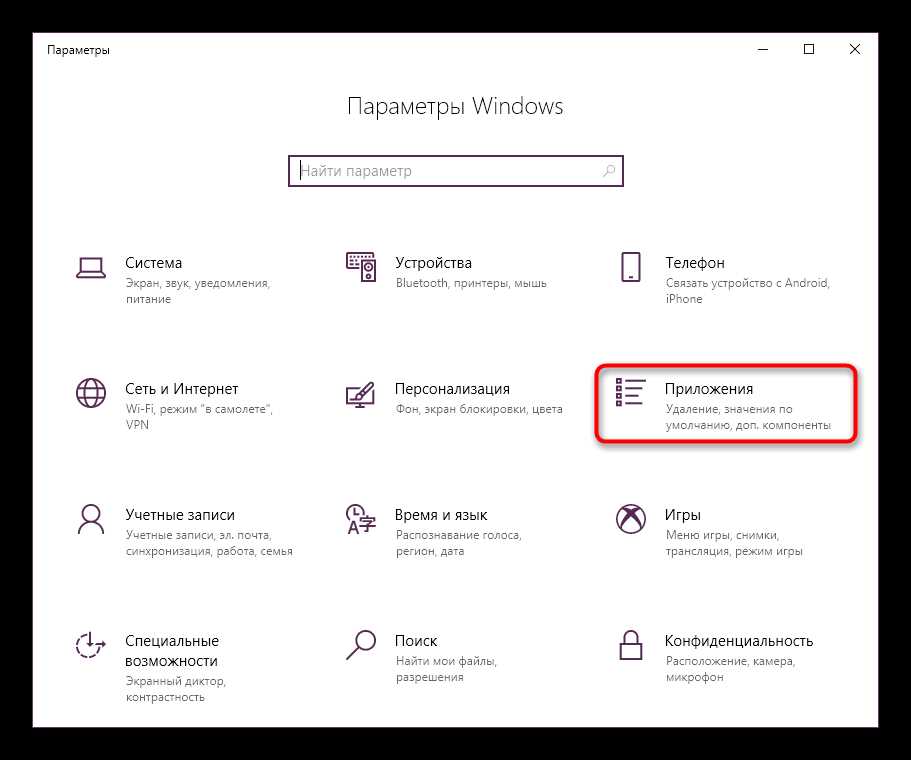
Если вы хотите удалить AutoCAD полностью с компьютера без остатка, вы можете воспользоваться специальным деинсталлятором. Это программное обеспечение позволяет окончательно удалить все файлы и компоненты программы с вашего ПК.
Шаг 1: Загрузите деинсталлятор AutoCAD
Первым шагом является загрузка деинсталлятора AutoCAD с официального сайта. Перейдите на официальный сайт AutoCAD, найдите страницу загрузки деинсталлятора и скачайте его на ваш компьютер.
Шаг 2: Запустите деинсталлятор
После загрузки деинсталлятора, найдите его на вашем компьютере и запустите программу. Следуйте инструкциям на экране, чтобы провести процесс удаления AutoCAD с вашего ПК.
Шаг 3: Удалите программу полностью
Во время процесса удаления деинсталлятор спросит вас, хотите ли вы удалить программу полностью. Убедитесь, что вы выбрали опцию "Удалить полностью", чтобы очистить ваш компьютер от всех связанных с AutoCAD файлов и компонентов.
После завершения процесса удаления AutoCAD с вашего ПК, у вас не должно остаться никаких остатков программы или связанных файлов. Удаление программы с помощью специального деинсталлятора гарантирует, что автокад будет полностью удален и не будет оставаться лишних файлов, занимающих место на вашем компьютере.
Удаление остатков AutoCAD в реестре
После того, как вы удалите программу AutoCAD с компьютера, остаются некоторые записи в реестре операционной системы. Чтобы удалить остатки AutoCAD полностью с компьютера, необходимо произвести следующие действия:
Шаг 1: Открытие реестра Windows
Нажмите клавиши "Win + R" на клавиатуре одновременно. В открывшемся окне "Выполнить" введите команду "regedit" и нажмите "ОК". Будет открыт редактор реестра операционной системы Windows.
Шаг 2: Поиск и удаление записей AutoCAD
В редакторе реестра найдите следующие папки:
- HKEY_CURRENT_USER\Software\Autodesk
- HKEY_LOCAL_MACHINE\Software\Autodesk
- HKEY_LOCAL_MACHINE\Software\Autodesk\AutoCAD
Удалите эти папки, щелкнув правой кнопкой мыши и выбрав "Удалить". Подтвердите удаление.
Теперь остатки AutoCAD полностью удалены с вашего компьютера. Они больше не будут влиять на работу других программ и не будут занимать лишнее пространство на жестком диске.
Очистка временных файлов и папок AutoCAD
Чтобы полностью удалить программу AutoCAD с компьютера, необходимо также очистить все временные файлы и папки, связанные с этой программой. Временные файлы AutoCAD могут занимать дополнительное место на жестком диске, поэтому очистка их может помочь освободить пространство и ускорить работу компьютера.
Шаг 1: Закрытие программы AutoCAD
Перед тем как начать процесс очистки временных файлов, убедитесь, что программа AutoCAD полностью закрыта. Для этого проверьте, что все окна и процессы AutoCAD завершены.
Шаг 2: Поиск и удаление временных файлов
Временные файлы AutoCAD обычно хранятся в специальной папке на жестком диске компьютера. Чтобы найти и удалить эти файлы, выполните следующие действия:
- Откройте проводник на вашем ПК.
- Перейдите к диску C или другому диску, на котором установлена программа AutoCAD.
- Откройте папку "Пользователи" или "Users".
- Выберите папку с вашим именем пользователя.
- Откройте папку "AppData". Возможно, она будет скрыта, поэтому убедитесь, что включена опция "Показывать скрытые элементы" в настройках проводника.
- В папке "AppData" найдите папку "Local".
- В папке "Local" найдите папку "Autodesk".
- В папке "Autodesk" найдите папку "AutoCAD".
- Удалите все файлы и папки внутри папки "AutoCAD".
После удаления временных файлов AutoCAD освободится дополнительное место на жестком диске компьютера.
Теперь программа AutoCAD должна быть полностью удалена с компьютера без остатка.
Отключение служб и задач AutoCAD
Полное удаление программы AutoCAD с вашего ПК не ограничивается только удалением остатков программы после удаления самого AutoCAD. Для того чтобы окончательно удалить программу AutoCAD полностью с компьютера без остатка, вам необходимо также отключить все связанные с AutoCAD службы и задачи. В этом разделе мы рассмотрим, как отключить эти службы и задачи.
Отключение служб AutoCAD
Для того чтобы отключить службы AutoCAD, выполните следующие шаги:
- Нажмите клавишу
Win + R, чтобы открыть окно "Выполнить". - Введите команду
services.mscи нажмите клавишуEnter. - В списке служб найдите все службы, связанные с AutoCAD.
- Щёлкните правой кнопкой мыши на каждой службе AutoCAD и выберите пункт "Остановить".
- Когда все службы AutoCAD будут остановлены, щёлкните правой кнопкой мыши на каждой службе AutoCAD снова и выберите пункт "Свойства".
- В открывшемся окне "Свойства" выберите пункт "Тип запуска" и измените его на "Отключено".
- Подтвердите изменения, нажав кнопку "ОК".
После выполнения этих шагов все службы AutoCAD будут отключены.
Отключение задач AutoCAD
Для отключения задач AutoCAD, следуйте указанным ниже инструкциям:
- Нажмите клавишу
Ctrl + Shift + Esc, чтобы открыть Диспетчер задач. - Перейдите на вкладку "Запуск".
- В списке найдите все задачи, связанные с AutoCAD.
- Щёлкните правой кнопкой мыши на каждой задаче AutoCAD и выберите пункт "Отключить".
После выполнения этих шагов все задачи AutoCAD будут отключены.
Удаление плагинов и расширений AutoCAD
Для полного удаления программы AutoCAD с компьютера необходимо также удалить все плагины и расширения, которые могут остаться после удаления основной программы. В противном случае, остатки этих файлов могут привести к нестабильной работе программы или конфликту с другими приложениями на вашем ПК.
Чтобы полностью удалить плагины и расширения AutoCAD, следуйте этим шагам:
| 1. | Откройте меню "Пуск" на вашем компьютере и выберите "Панель управления". |
| 2. | В разделе "Программы" найдите и выберите пункт "Удалить программу". |
| 3. | В списке установленных программ найдите AutoCAD и щелкните правой кнопкой мыши на его значок. |
| 4. | Выберите пункт "Удалить" или "Изменить/Удалить". |
| 5. | Следуйте инструкциям на экране, чтобы окончательно удалить программу AutoCAD с вашего ПК. |
| 6. | После полного удаления AutoCAD с компьютера, перезагрузите ПК для завершения процесса удаления. |
Теперь плагины и расширения AutoCAD должны быть полностью удалены с вашего ПК, и вы можете установить программу AutoCAD заново, если пожелаете.
Проверка наличия и удаление скрытых файлов AutoCAD
При удалении программы AutoCAD с компьютера, может остаться некоторое количество скрытых файлов и папок, которые нужно удалить, чтобы полностью избавиться от программы. Чтобы окончательно удалить AutoCAD без остатка с вашего ПК, следуйте инструкциям ниже.
Проверка наличия скрытых файлов AutoCAD
- Откройте проводник Windows, нажав комбинацию клавиш Win + E.
- В адресной строке проводника введите путь к директории, где установлена программа AutoCAD. Обычно это
C:\Program Files\Autodesk\AutoCADилиC:\Program Files (x86)\Autodesk\AutoCAD, в зависимости от разрядности вашей операционной системы. - Нажмите клавишу Enter, чтобы открыть указанную директорию.
- Проверьте наличие файлов и папок с именами, содержащими ключевые слова AutoCAD или CAD. Если такие файлы или папки есть, значит программа AutoCAD не была полностью удалена.
- Если вы обнаружили файлы или папки, связанные с AutoCAD, выделите их и нажмите клавишу Delete на клавиатуре, чтобы удалить их окончательно.
Удаление скрытых файлов AutoCAD с помощью специализированных программ
Если после выполнения вышеперечисленных шагов вы не удалось удалить все скрытые файлы и папки AutoCAD, вы можете воспользоваться специализированными программами для удаления программного обеспечения. Некоторые из таких программ включают:
- Revo Uninstaller
- IObit Uninstaller
- GeekUninstaller
Установите одну из этих программ, откройте ее и выполните пошаговые инструкции для удаления AutoCAD с компьютера.
Итак, теперь вы знаете, как полностью удалить программу AutoCAD с компьютера без остатка. Следуйте описанным выше инструкциям, чтобы убедиться, что весь след программы AutoCAD удален с вашего ПК.
Переустановка операционной системы (крайний случай)
Если вы все же не смогли полностью удалить программу AutoCAD с компьютера с помощью предыдущих методов, последним шагом может быть переустановка операционной системы. Однако, следует помнить, что это крайний случай и требует соответствующей предварительной подготовки и ответственного подхода.
Перед тем как приступить к переустановке операционной системы, необходимо сделать резервную копию всех важных данных. Это позволит восстановить свои файлы и настройки после переустановки.
Шаг 1: Подготовка к переустановке
- Загрузите инсталляционный диск или USB-флешку с операционной системой, которую вы хотите установить.
- Перезагрузите компьютер и выберите загрузку с этого диска или флешки. Для этого возможно потребуется изменить порядок загрузки в BIOS.
Шаг 2: Переустановка операционной системы
- Следуйте инструкциям на экране, чтобы переустановить операционную систему.
- Во время установки выберите опцию "Чистая установка" (или аналогичную), чтобы удалить все существующие данные на жестком диске.
- Дождитесь окончания установки и выполните все необходимые шаги для настройки вашей новой операционной системы.
После переустановки операционной системы AutoCAD и все остальные программы будут полностью удалены с вашего компьютера. Однако, не забывайте, что переустановка операционной системы приведет к потере всех данных, сохраненных на вашем компьютере, поэтому обязательно сделайте резервную копию важных файлов.
Видео:
Как удалить программу или игру с компьютера правильно
Как удалить программу или игру с компьютера правильно by Леонид Пермяков [dream-x leo] 951,603 views 7 years ago 2 minutes, 50 seconds
«Изоляция работает, в США бензин стал золотым»!
«Изоляция работает, в США бензин стал золотым»! by не конец истории! 5,850 views 4 hours ago 3 minutes, 43 seconds
Вопрос-ответ:
Как удалить AutoCAD с компьютера?
Для полного удаления AutoCAD с компьютера необходимо выполнить несколько шагов. Во-первых, откройте меню "Пуск" и найдите раздел "Управление панелью". В этом разделе выберите "Программы и компоненты". Далее найдите в списке установленных программ AutoCAD и щелкните на нем правой кнопкой мыши. Выберите "Удалить" и следуйте инструкциям мастера удаления. После завершения этого процесса рекомендуется также удалить оставшиеся файлы и папки AutoCAD вручную. Для этого найдите папку с программой (обычно это C:\Program Files\AutoCAD) и удалите ее.
Как удалить AutoCAD полностью с компьютера без остатка?
Чтобы полностью удалить AutoCAD с компьютера без остатка, необходимо выполнить несколько дополнительных действий. После удаления программы с помощью мастера удаления, рекомендуется также очистить реестр компьютера от оставшихся записей AutoCAD. Для этого откройте редактор реестра (нажмите Win + R и введите regedit), затем найдите и удалите все ключи реестра, связанные с AutoCAD. Внимательно следите за инструкциями и не удаляйте ключи, не связанные с AutoCAD, чтобы избежать проблем с другими программами. Кроме того, также рекомендуется удалить временные файлы, созданные AutoCAD. Для этого откройте папку Temp (нажмите Win + R и введите %temp%), выберите все файлы в этой папке и удалите их.




































